电脑怎么设置定时关机win7 win7怎么设置定时自动关机
更新时间:2024-05-19 09:57:20作者:xtyang
在日常生活中,我们经常会遇到需要定时关机电脑的情况,对于Win7系统用户来说,设置定时关机是一项非常方便的功能。通过简单的操作,我们就可以让电脑在特定的时间自动关机,不仅能够节省电能,还能够保护电脑硬件。接下来我们就来看看Win7系统下如何设置定时关机的方法。
方法如下:
1.点击桌面左下角的开始菜单图标,然后在弹出的页面中点击 运行 选项或者是直接按下键盘的 win+R 组合快捷键。
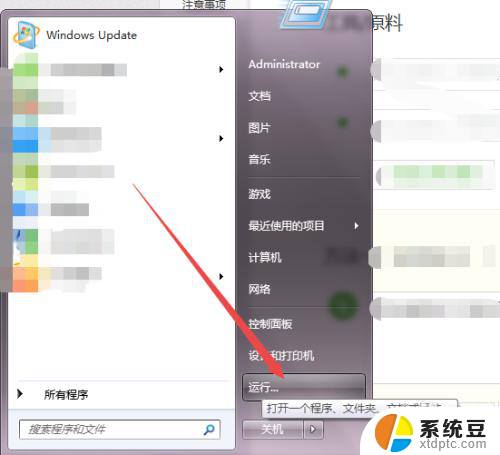

2.然后在弹出的运行小窗口中输入 cmd 回车。
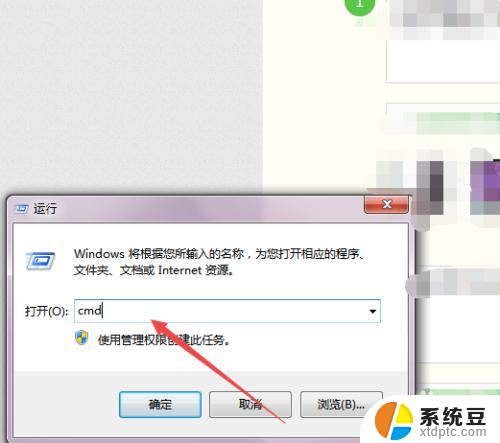
3.然后会打开一个 黑色的命令行窗口,在当前的窗口中输入 shutdown -f -s -t 3600 回车,然后在桌面的右下角就会弹出多久关闭计算机的提示了。
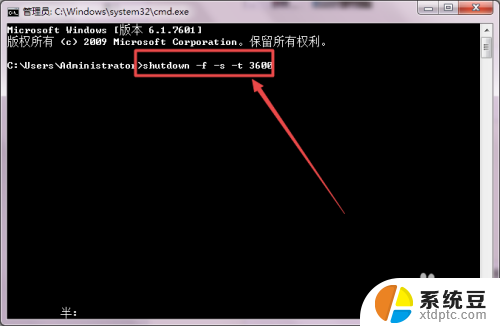
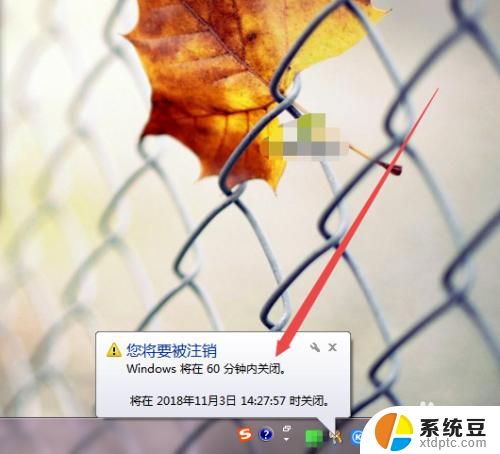
4.若是不知道shutdown 的参数可以输入 shutdown/? 回车,然后就可以看到各个参数的意思了。
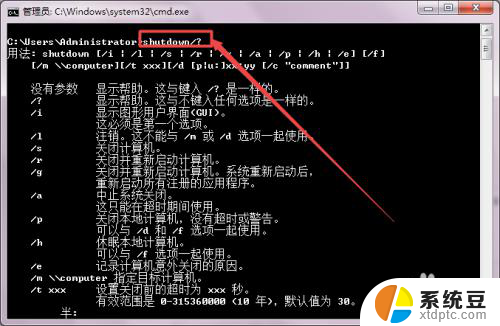
以上就是电脑如何设置定时关机win7的全部内容,如果遇到这种情况,可以尝试按照以上方法解决,希望对大家有所帮助。
电脑怎么设置定时关机win7 win7怎么设置定时自动关机相关教程
- win7屏幕锁屏时间怎么设置 Windows7如何设置电脑自动锁屏时间
- 电脑如何设置休眠时间win7 Win7电脑如何设定休眠时间
- win7时间不自动更新 win7系统时间不自动更新怎么设置
- win7有闹钟功能吗 win7系统怎么设置定时提醒闹钟
- win7怎么设置自动锁屏时间 Win7系统设置电脑几分钟自动进入锁屏状态
- windows7怎么锁频 win7电脑自动锁屏时间设置
- windows 7 设置自己的程序 开机自启动 win7软件自启动设置
- W7怎么设置密码开机?一分钟搞定
- win7怎么关闭自启动 如何禁止Windows7系统开机自启动项
- win7开机放大镜怎么关闭 win7系统开机自动启动放大镜的关闭方法
- 电脑显示文件后缀名win7 win7如何显示文件后缀设置方法
- win7无法搜索文件 Win7搜索栏无法搜索文件怎么办
- win7开机怎么进入bios界面 win7如何进入BIOS设置界面
- w7电脑屏幕亮度怎么调 Win7系统如何调整屏幕亮度
- xp如何共享win7的打印机 xp连接win7共享打印机教程
- windows 7无法系统还原 win7笔记本恢复出厂设置步骤
win7系统教程推荐
- 1 windows 7无法系统还原 win7笔记本恢复出厂设置步骤
- 2 win 7笔记本电脑投屏到电视 Win7投屏到设备的技巧和注意事项
- 3 投影仪不支持win 7电脑 Win7电脑怎么实现投屏到电视
- 4 window 7电脑如何重置 win7笔记本如何恢复出厂设置
- 5 win7全屏显示 win7全屏模式怎么设置
- 6 w7双屏显示器设置1和2 双显示器如何设置主显示器和副显示器
- 7 windows7专业版忘记开机密码了怎么办 win7开机密码忘记了怎么办
- 8 w7锁屏时间设置在哪里 Win7锁屏时间设置步骤
- 9 win7系统怎么修复系统 Win7系统快速修复方法
- 10 win7怎么显示隐藏的文件 win7系统如何找到隐藏的文件